O iOS 26 vem sendo disponibilizado para iPhones compatíveis em todo o mundo. O novo sistema operacional da Apple traz a tecnologia Liquid Glass, responsável por repaginar o visual dos aparelhos da marca e ainda proporcionar uma maior interação dos usuários com a interface do sistema.
Além disso, ela conta com camadas translúcidas, elementos que respondem em tempo real e efeitos de profundidade, o que possibilita uma experiência com maior fluidez. Apesar das qualidades citadas, a Liquid Glass consome mais a bateria do seu dispositivo, principalmente em aparelhos mais antigos.
A boa notícia é que existem maneiras de amenizar esse consumo no seu iPhone. Para ajudá-lo, o Olhar Digital trouxe algumas dicas importantes. Continue a leitura e confira!
Leia mais:
- Seu iPhone começou a travar após a atualização para o iOS 26? Veja o que fazer
- O iOS 26 chegou! Mas, antes de baixar, veja essas dicas!
- Não gostou do visual do iOS 26? Saiba como mudar
8 formas de ‘consertar’ a bateria ruim do iOS 26
É possível que futuramente a Apple otimize a eficiência do Liquid Glass por meio de patches, mas antes disso, vale apostar em algumas medidas que vão ajudar a melhorar a bateria do dispositivo com o iOS 26. Confira!
1. Utilize o sensor de luz ambiente

Este recurso possibilita a detecção da luminosidade do ambiente em que o usuário está e, assim, consegue ajustar o nível de brilho de forma automática, proporcionando uma boa experiência visual ao usuário em diferentes situações conforme a incidência de luz solar direta.
Além disso, ele ajuda a economizar bateria, pois evita que o brilho seja utilizado em altos níveis em momentos desnecessários. Para ativar a função, é necessário acessar as “Configurações” > tocar em “Acessibilidade” > “Visão” > “Tamanho da tela e do texto” e, no final da página, ativar o “Brilho automático”.
2. Utilize o Adaptive Power
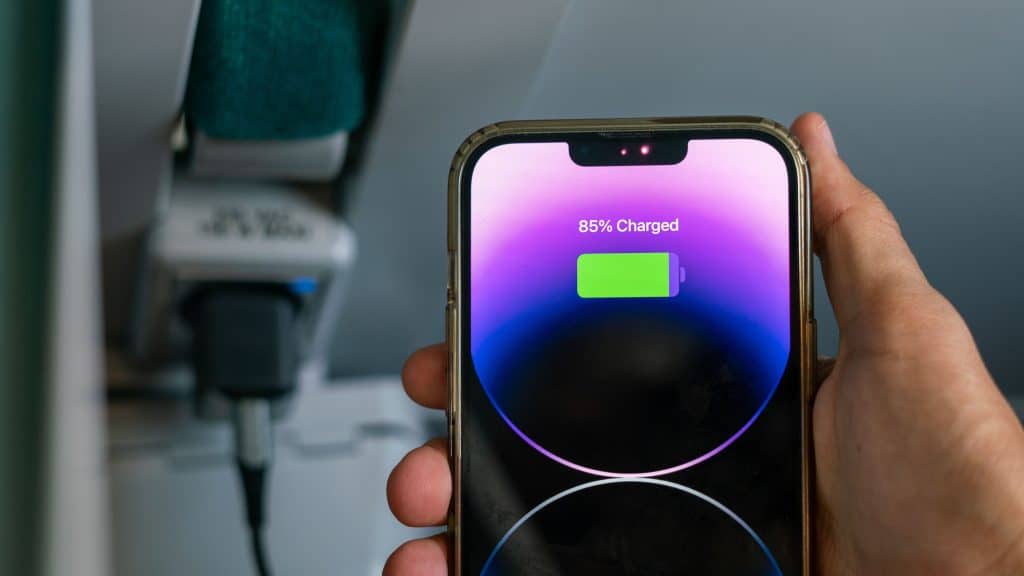
Recurso lançado no iOS 26, o Adaptive Power faz a análise do padrão de uso do aparelho para saber quando o usuário vai precisar de mais bateria no dia a dia. Dessa forma, faz ajustes em momentos necessários para elevar a duração da carga do componente.
De acordo com a Apple, o recurso precisa de pelo menos sete dias de uso para aprender sobre os hábitos de carregamento do aparelho. Para ativá-lo vá em “Configurações” > “Bateria” > “Modo de energia” e ligue o botão da função “Adaptive Power”.
3. Ative o modo escuro
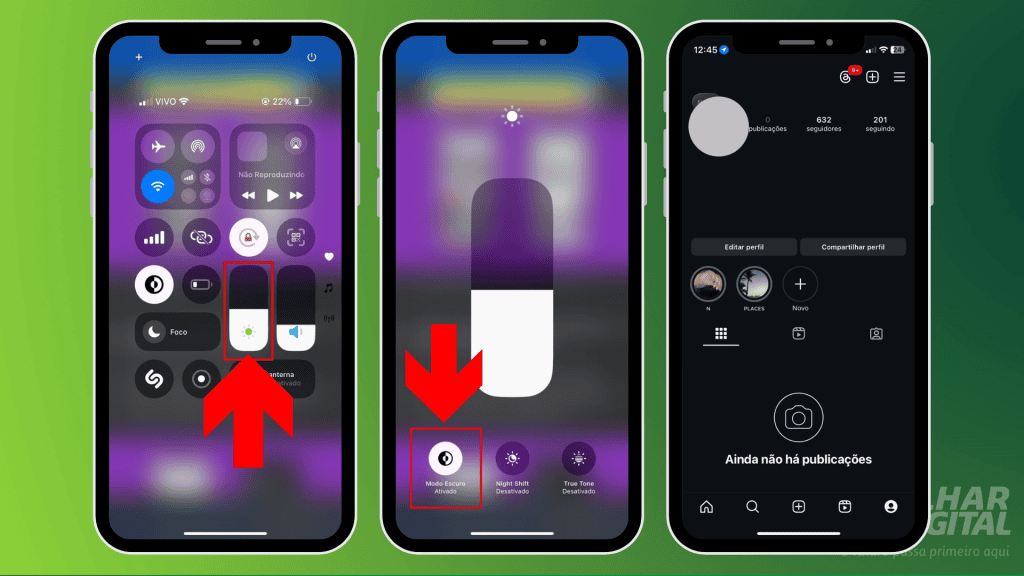
(Reprodução: Wagner Edwards/Olhar Digital)
O modo escuro do iPhone gasta menos bateria em relação ao modo claro. Por isso é interessante ativá-lo. Acesse as “Configurações” > vá em “Tela e Brilho” > selecione “Aparência” > ative o escuro e desative o automático. Dessa forma, o modo escuro ficará sempre ativo.
4. Habilite o Modo de Baixo Consumo

Imagem: Proxima Studio/Shutterstock
O Modo de Baixo Consumo tem a capacidade de reduzir o brilho da tela, alterar o Bloqueio Automático para trinta segundos e ainda limitar a taxa de atualização da tela, o que reduz alguns efeitos visuais. Ele também desativa ou interrompe processos que estão acontecendo em segundo plano.
Para habilitar esse recurso, você pode realizar o processo por meio dos Ajustes ou utilizando a Central de Controle. Entretanto, não é possível configurá-lo. Todavia, por meio do aplicativo Atalhos (pré-instalado em todos os iPhones por padrão), o usuário consegue automatizar esse processo para que ele seja habilitado de forma automática em uma determinada porcentagem de bateria.
O passo a passo é o seguinte: abra o aplicativo Atalhos > toque em “Automação” > depois aperte no sinal de mais no canto superior direito da tela do dispositivo > em “Automação pessoal”, selecione “Nível da bateria” > coloque igual a 50% e mova o controle deslizante para a porcentagem que deseja que o modo seja ativado > vá em “Avançar” > toque em “Definir Modo de Baixo Consumo” e aperte em “Concluído”.
5. Quando não estiver usando, desative os dados móveis, Wi-Fi e Bluetooth
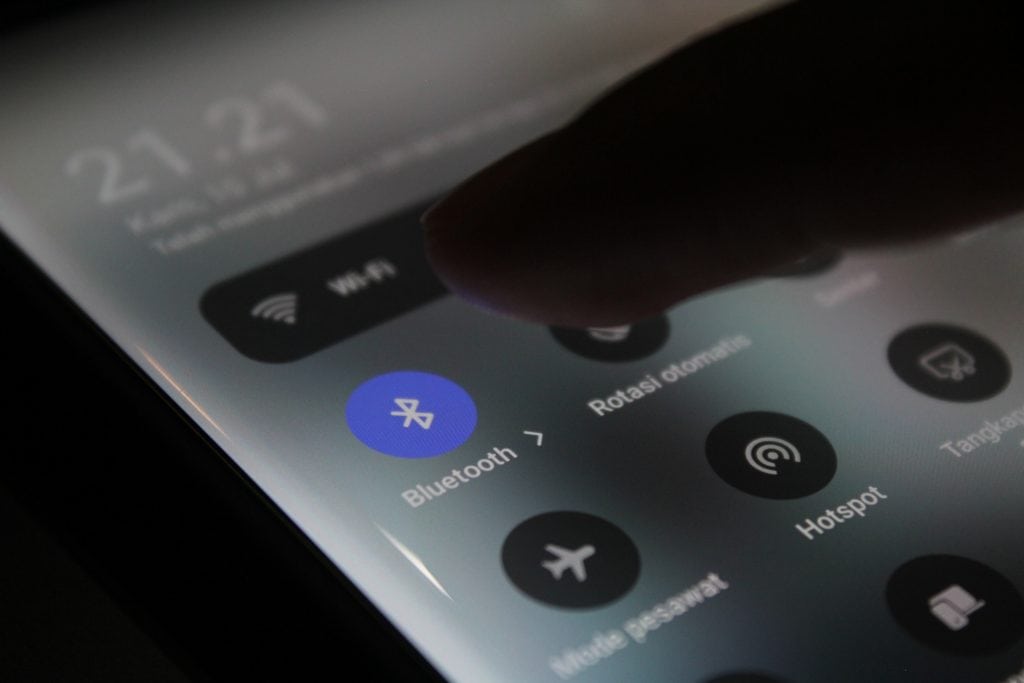
As tecnologias de conectividade costumam consumir bastante bateria dos dispositivos. Por isso, caso não esteja utilizando-as, mantenha-as desligadas. Para isso, você deve acessar as “Configurações” > “dados móveis” ou “Configurações” > “Wi-Fi” ou “Configurações” > “Bluetooth”.
Após desativar essas tecnologias, fique atento, pois às 5h da manhã seguinte elas serão ligadas automaticamente. Então, se não for utilizá-las, pode desabilitá-las de novo.
6. Opte pelo uso do 4G LTE

A rede 5G consome mais bateria do que a rede 4G LTE e, apesar de o 5G ser uma tecnologia que entrega um maior desempenho, ele ainda não está presente em grande parte das regiões do mundo e, assim, não consegue entregar todos os seus benefícios. Se esse for o caso do local onde você está, saiba que é válido voltar para o 4G LTE.
O processo é bem simples: toque em “Configurações” > “dados móveis” ou “celular” (conforme estiver escrito em seu iPhone) > selecione as “opções de dados celulares” > vá em “Voz e dados” e, por último, marque a caixa LTE.
7. Desative o Always On Display
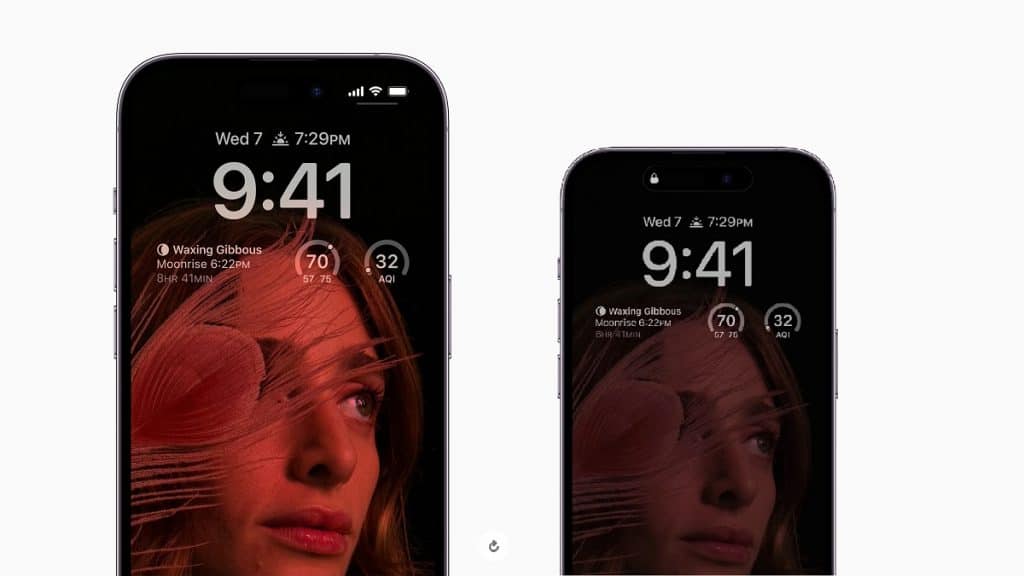
O Always On Display (AOD) é um recurso que existe nos celulares iPhone que possuem o painel com taxa de atualização adaptável ProMotion. Ele faz uso dos pixels autoemisores da tecnologia de tela OLED para exibir a hora, data e notificações o tempo inteiro, até quando o dispositivo estiver bloqueado e a tela desligada.
Apesar de ser um recurso que melhora a experiência do usuário, pois facilita a visualização de informações importantes, ele consome um pouco de bateria do dispositivo. Então, desativá-lo pode ajudar a economizar a carga do seu celular.
Deseja realizar essa ação? Entre em “Configurações” > “Tela e brilho” > “Always On Display” e desative a opção “Sempre em exibição”.
8. Desative a atualização de aplicativos em 2º plano
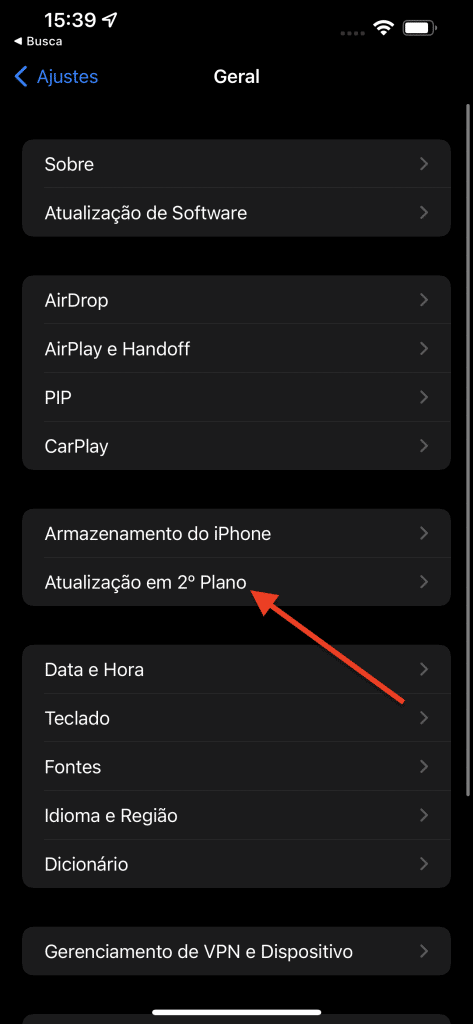
Muitos aplicativos funcionam em 2º plano no seu iPhone e fazem atualizações de informações, como o upload de fotos para a nuvem, trajeto da rota de um app de navegação, entre outras. O problema disso é que o consumo de bateria acaba sendo elevado. Então, vale desativar as atualizações.
Entretanto, o ideal é que você acesse a lista de apps e veja quais apps não precisam ser atualizados em 2º plano. Então, entre em “Ajustes” > “Geral” > “Atualização em 2º Plano”, confira a lista de apps instalados no dispositivo e desative aqueles que não precisam atualizar em 2º plano, deixando-os para atualizar apenas quando forem abertos.
O post Bateria do iOS 26 ruim? Veja 8 formas de melhorar o consumo de energia no iPhone apareceu primeiro em Olhar Digital.
